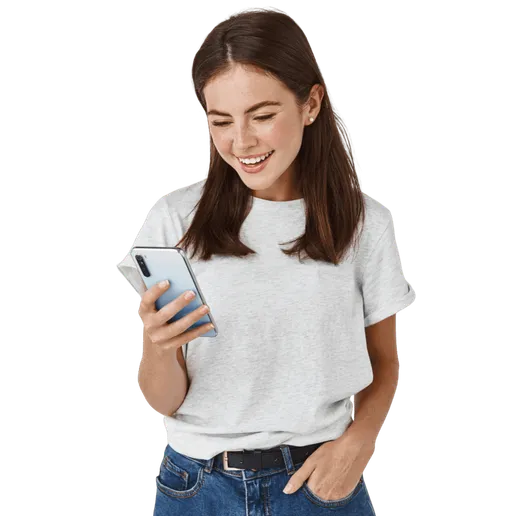Google Nexus 6P review
P van premium
Onlangs presenteerde Google twee nieuwe Nexus-telefoons; de 5X en de 6P. Vooral met de door Huawei gemaakte 6P zet Google hoog in.

- Pluspunten: Premium hardware, beeldscherm, Standaard Android, camera
- Minpunten: Formaat, prijs
Na een eerste, enigszins mislukte, poging met de Nexus 6 om een groot high-end Nexus-toestel op de markt te brengen moet de Nexus 6P er met deze opzet nu wel in slagen. Daarvoor beschikt hij onder andere over een metalen behuizing, een 5,7 inch AMOLED-beeldscherm met WQHD-resolutie, een 12,3 megapixel camera en natuurlijk de nieuwste versie van Android.
Als het aankomt op schermformaat en high-end specs zijn er momenteel niet heel veel concurrenten voor de 6P. Er zijn de nodige opties in het 5,5 inch segment, zoals de iPhone 6s Plus. Voor toch een 5,7 inch beeldscherm kom je uit bij de S6 edge+, Motorola Moto X Style en de Microsoft Lumia 950 XL. Qua prijs neemt de 6P hier een plek in de middenmoot in. Of dat ook geldt voor zijn prestaties zullen we hier gaan uitzoeken.
Wat zit er bij het toestel?
De 6P komt in een vierkant, plat, wit doosje waarvan aan de buitenkant niet te zien is dat er een Nexus-toestel in zit. Mogelijk komt dat omdat de papieren omslag met opdruk ontbreekt, die zal ongetwijfeld bij een vorige reviewer achtergebleven zijn. In het doosje zit allereerst een kaart met een overzicht van het toestel en geleverde accessoires. Verder wordt hier duidelijk gemaakt hoe het toestel in gebruik moet worden genomen. Onder het toestel zit een envelopje met daarin de prikker voor de SIM-kaartsleuf en een boekje met veiligheids- en garantie instructies.
Naast het toestel treffen we een hele korte USB Type-A naar USB Type-C kabel aan. Door z'n lengte kun je hem anders gebruiken dan om hem op de computer aan te sluiten. Bij ons review exemplaar zat een Amerikaanse adapter maar het vreemde daaraan is dat er alleen een USB Type-C kabel in past. Je kunt de adapter dus (momenteel) voor weinig anders dan deze Nexus 6P gebruiken. Hier levert Google dus een USB Type-C naar USB Type-C kabel bij van een meer gebruikelijke lengte. Doordat nog weinig producten gebruik maken van USB Type-C zal je ook deze kabel voorlopig uitsluitend voor de 6P gebruiken. Nu is het handige aan USB Type-C dat het niet uitmaakt hoe je hem in het apparaat stopt maar door het ook op de adapter te gebruiken gaat wel een deel van de handigheid verloren.
Uiterlijk
De 6P is de eerste Nexus-telefoon met een vrijwel volledig metalen body. Aan de voorzijde zit daar een grote glazen plaat Gorilla Glass 4 in met een zwarte omlijsting van het scherm die aan weerszijden van het scherm mooi smal is. Boven en onder het scherm zit precies evenveel ruimte met daarin zwarte grilletjes voor de luidsprekers. Behalve een cameralens links naast de grill boven het scherm is er aan de voorkant niks anders te zien. In de linker bovenhoek zit nog wel een minuscuul notificatielampje.

Alle zijkanten van het toestel hebben glimmende, afgeschuinde randen. Links zit de sleuf voor de SIM-kaart en rechts de aan/uit- en volumeknoppen. De bovenkant is voor de headsetaansluiting en aan de onderzijde zit de USB Type-C-aansluiting. Het mooie hiervan is dat de aansluiting symmetrisch is. Je hoeft zoals al eerder gezegd niet pielen om de stekker er op de juiste manier in te steken. Nadeel is dat al je oude microUSB-kabeltjes er niet in passen.

De metalen achterkant heeft een lichte bolling en wordt op drie plekken onderbroken. Aan de onderkant zit een stuk plastic in dezelfde kleur als het toestel en aan de bovenkant een zwarte, glazen strook die een klein beetje uitsteekt maar niet zoveel als op sommige foto's lijkt. Hierin zit de camera met flitser. Halverwege boven het middelpunt van het toestel zit ook nog een vingerafdrukscanner enigszins verzonken in het toestel. Wij ontvingen de gouden champagne-achtige kleur, al is dat op bovenstaande foto maar lastig waar te nemen. Deze kleur is hier op moment van schrijven helaas (nog) niet verkrijgbaar.



De vingerafdrukscanner zit op een prettige plek en reageert soepel. Het is wel zaak dat je je vinger even goed stil houdt. Wanneer de afdruk niet herkend wordt, geeft het toestel twee korte trillingen. Soms wordt de afdruk ook na meerdere keren goed proberen toch niet herkend. Dan moet de ontgrendelcode worden ingevoerd. De scanner heeft verder geen bedieningsopties maar kan wel gebruikt worden om aankopen of app-toegang goed te keuren.
De Nexus 6P is ruim een halve centimeter smaller en een paar millimeter dunner dan zijn voorganger; de Nexus 6. Dat maakt hem een stuk beter te hanteren maar nog steeds is het een flinke jongen. Bovendien biedt het metaal maar weinig grip. Er vindt zeker een bepaalde gewenning aan het formaat van het toestel plaats en het is geen straf om zo'n groot scherm tot je beschikking te hebben. Desondanks is wat ons betreft het toestel toch iets te lang om comfortabel met één hand te kunnen bedienen.
Uithoudingsvermogen
De Nexus 6P heeft een 3.450 mAh batterij. Dat lijkt riant maar daarmee moet ook een fors beeldscherm gevoed worden. Toen we begonnen met testen stond de schermhelderheid op 50% en met een scherm aan-tijd van zes uur haalden we maar net de 21 uur gebruikstijd. Nadat we de helderheid net onder de 40% instelden was het een stuk makkelijker om het ruim een dag vol te houden en er toch nog ongeveer vijf uur scherm-aan-tijd uit te halen. Zo blijkt maar weer dat een 5,7 inch beeldscherm met een Quad HD-resolutie het nodige vergt van de batterij. Echt indrukwekkend is het niet maar je zal er over het algemeen wel in slagen om de 6P alleen 's nachts te hoeven opladen.



In Android 6.0 Marshmallow zit ook nog een nieuwe batterijbesparingsfunctie. ‘Doze' zorgt ervoor dat het toestel aanzienlijk minder verbruikt door hem in een soort slaapstand te brengen wanneer hij enige tijd stilligt. Dit zorgt er ook voor dat notificaties van de meeste apps pas binnen komen als je het scherm weer activeert. Sinds de vorige versie heeft Android ook een accubesparingsfunctie. Deze kun je handmatig inschakelen of automatisch bij 15 of 5 procent resterend accupercentage en beperkt de prestaties van het toestel, de trilfunctie en de meeste achtergrondgegevens. De functie is te vinden door in het accuoverzicht op de drie stipjes rechts bovenin beeld te drukken.
Belkwaliteit
De telefoontoepassing is niet meer één geheel met de contactenlijst maar de contacten staan wel onder een eigen tabblad. De bel-app opent standaard in het tabblad met favorieten. Bovenin beeld staat een zoekbalk waarmee contacten maar ook bedrijven met behulp van Google gezocht kunnen worden. Daaronder staan de afbeeldingen van favorieten die automatisch aangevuld worden met regelmatig gebelde personen. Via de ronde knop onderin beeld voor het numerieke toetsenbord kan met behulp van smartdial ook snel het gewenste contact uit je lijst gevonden worden. Om het geheel te completeren is er nog een tabblad voor de oproepgeschiedenis.



In het verleden hadden we weleens te klagen over de geluidskwaliteit van Huawei-toestellen maar daar is bij de Nexus 6P gelukkig geen sprake van. Het geluid is soms een tikkeltje schel maar over het algemeen helder en de gesprekspartner is goed te verstaan. Uit de stereoluidsprekers aan de voorzijde komt, voor telefoonbegrippen, een mooi en vol geluid.
Beeldscherm
Het 5,7 inch grote scherm met een Quad HD-resolutie van 1440 × 2560 pixels zorgt voor een pixeldichtheid van 515 pixels per inch. Gecombineerd met de AMOLED-techniek levert dit een haarscherp en helder beeld op. Niet iedereen is fan van de kleurweergave van AMOLED-schermen maar wij vinden het op de 6P voldoende ingetoomd voor een prettige gebruikservaring.



Naast de standaard instellingsopties is alleen 'actieve display' enigszins opvallend. Dit activeert het scherm wanneer je het apparaat oppakt of notificaties ontvangt om deze in zwart/wit te tonen. Echt constant is de functionaliteit wat ons betreft niet.
Menu
De update naar Android 6.0 heeft geen ingrijpende wijzigingen aan de interface met zich meegebracht. Er zijn hoogstens een aantal animaties veranderd. Eén van de belangrijkste vernieuwingen in deze Android-versie is dat app-permissies nu niet meer in één keer allemaal tegelijk goedgekeurd moeten worden vóór het downloaden maar dat goedgekeurd dienen te worden wanneer een app daar om vraagt is.



Verder heb je nog steeds maximaal vijf startschermen ter beschikking waarvan de meeste linkse het beginscherm is. Nog een veeg naar links daar weer naast vinden we Google Now met op losse kaartjes tal van updates die voor jou van belang kunnen zijn. Een andere manier om Google Now te openen is om de hometoets even ingedrukt te houden. Het omhoog vegen van de hometoets werkt niet meer.



De launcher, van waaruit je apps kunt openen, is onlangs wel ietwat veranderd maar dit is tegenwoordig een losse applicatie die vanuit de Play Store geüpdatet kan worden. Het applicatiemenu heeft geen aparte pagina's meer en kan nu verticaal doorgescrolld worden. Helemaal bovenaan is tevens een zoekbalk te vinden met daaronder een regel voor de vier meest gebruikte apps. Deze regel kan in de Google-instellingen ook uitgezet worden.



Het scherm met snelkoppelingen naar instellingen zoals WiFi en Bluetooth, maar ook een zaklamp, zit boven het notificatievenster. Dat houdt in dat notificaties nog steeds tevoorschijn komen door de statusbalk naar beneden te slepen maar om bij de instellingen te komen moet je deze beweging nogmaals herhalen of met twee vingers tegelijk naar beneden vegen. Op het vergrendelscherm worden ook notificaties getoond. Deze kun je wegvegen of de bijbehorende app direct openen door er twee keer op te tikken. Verder kan vanuit het vergrendelscherm snel een gesproken zoekopdracht of de camera geopend worden.
Telefoonboek
Ondanks dat er een tabblad voor contacten in de telefoonapplicatie staat is er ook nog een aparte contactentoepassing. Hier staan natuurlijk je Google-contacten in maar ook contacten van de SIM, andere e-mailaccounts en apps zoals Twitter of Linkedin kunnen binnengehaald worden. In standaard Android is het niet mogelijk om je telefoonboek te synchroniseren met Facebook. Daarvoor zal je een aparte app moeten downloaden. De contactentoepassing heeft ook een tabblad voor je favorieten. In de instellingen kunnen de zichtbare contacten, accounts en de indeling van de lijst worden aangepast.



Messaging
Voor SMS en MMS is er in eerste instantie de messenger-app. Dit is een strakke en overzichtelijke applicatie. Het is ook mogelijk om Hangouts hiervoor te gebruiken, maar dat is een aanzienlijk minder overzichtelijke app. Je voorkeurs-app kun je selecteren in de instellingen van messenger.



Gmail is tegenwoordig de enige e-mailtoepassing op Nexus-toestellen. Dat komt doordat Gmail behalve met je Google-account ook met andere e-mailaccounts kan synchroniseren. Zoals Yahoo, Outlook of Exchange. Mail van verschillende accounts kan in een gecombineerd postvak worden weergegeven. Net als bij Gmail kunnen berichten van POP3-, IMAP- en Exchange-accounts gegroepeerd als gesprek weergegeven worden. Op het grote scherm van de Nexus 6P komt vrijwel elk bericht goed uit de verf.



Het toetsenbord van Android Marshmallow bevalt ons erg goed. Al is het wel handig om voor gebruik even in de instellingen te duiken. Bijvoorbeeld om een tweede invoertaal in te stellen. Aan de indeling van het toetsenbord kan niet veel veranderd worden maar eigenlijk zit alles op de juiste plek. Voor het invoeren door van letter naar letter te slepen kunnen ook een aantal opties aangepast worden. Dit functioneert over het algemeen soepel en snel. Heel soms wil een woord ook na meerdere keren proberen maar niet verschijnen en moet je hem even uittypen.



Connectivity
De secties voor WiFi, Bluetooth en datagebruik staan helemaal bovenaan in het instellingenmenu. Qua verbindingen functioneert alles naar behoren op de 6P. Onder het kopje meer staan nog instellingen voor vliegtuigmodus, NFC, Android Beam, tethering en hotspot, VPN, mobiele netwerken en nooduitzendingen.



Voor browsen op internet is er natuurlijk Google's Chrome. Het is niet de snelste browser maar hij werkt wel prettig en krijgt regelmatig updates. Browsen kan in verschillende tabbladen en ook incognito. Met die laatste kun je webpagina's bekijken zonder dat die in de geschiedenis verschijnen. Geopende tabbladen kunnen bij de recente apps in het multitaskvenster getoond worden. Voor de overzichtelijkheid zetten wij dit meestal uit. Pagina's kunnen vertaald worden met behulp van Google Translate.



Aanwezige programma's
Afgezien van de toepassingen die we elders in de review behandelen beschikt de Nexus 6P verder nog over een agenda, calculator, documenten, downloads, foto's, Google, Google Drive, Google+, Hangouts, Keep, klok, Maps, nieuws en weer, Play boeken/films/games/muziek, presentaties, spreadsheets en YouTube.



Het moge duidelijk zijn dat een Nexus-toestel met het volledige Google apps-pakket geleverd wordt maar er verder zo weinig mogelijk extra applicaties op staan. Je mag helemaal zelf bepalen welke apps voor social media, nieuws en alle andere zaken je wilt installeren. Persoonlijk vinden wij dat één van de grote voordelen van de Nexus-lijn. Het maakt hem ook een stuk sneller in gebruik.
Camera
De camera was eigenlijk altijd een zwakke plek van Nexus-toestellen, maar daar moet nu verandering in komen. De Google Nexus 6P maakt gebruik van een Sony-sensor die ook in videocamera's gebruikt. De pixels van deze sensor zijn met 1,55 micron bovendien relatief groot. Hierdoor vangen ze meer licht op waardoor foto's over het algemeen beter moeten worden. Vooral binnenshuis en in de avonduren moet dit zich uitbetalen. De 12,3 megapixels van de camera worden standaard allemaal benut in een 4:3 beeldverhouding. Als je foto's wil nemen in een 16:9 verhouding kun je maximaal 8,3 megapixels gebruiken. Dat is nog steeds ruim voldoende voor Facebook, Instagram of Snapchat. De camera kan snel opgestart worden door twee keer de aan/uit-knop in te drukken. Een tel lang een stevig trilsignaal is het directe gevolg en herinnert je aan deze functie.


De interface die vervolgens verschijnt is mooi overzichtelijk maar qua opties wel wat beperkt. Naast de opnametoets staat een schakelaar voor de camera aan de voorzijde en een snelkoppeling naar je foto's. In de rechter bovenhoek kunnen timer, HDR+ en flitser ingesteld worden. Via de drie streepjes in de linker bovenhoek kunnen 360° foto, panorama en focuseffect worden opgestart. Onder instellingen kunnen resolutie en kwaliteit, locatie, raster en burstopnamen aangepast worden. Schakelen tussen foto en video gebeurt door naar links of rechts over het schermen te vegen.



De camera start snel op en reageert ook onder alle omstandigheden snel. Focussen doet hij met behulp van een lasersensor. Omdat optische beeldstabilisatie net als bij de 5X ontbreekt moet het toestel wel goed stilgehouden worden. De camera presteert over de hele breedte wel erg goed. Kleurweergave en belichting komen goed uit de verf en detailweergave is erg netjes. Dit geldt zeker voor donkerdere situaties, waarbij ruis bovendien beperkt blijft. Over het algemeen is het resultaat het mooist als de flitser niet wordt gebruikt. Al raden we het gebruik daarvan sowieso al af.



Geschoten foto's zonder HDR+ zijn soms minder goed gefocust dan foto's met HDR+. Een HDR-foto bestaat uit drie aparte opnamen die worden samengevoegd en dat is dus minder geschikt voor bewegende onderwerpen. Bovendien heeft de Nexus 6P even nodig om een dergelijke afbeelding te verwerken. Video opnemen kan in maximaal 4K-resolutie en aan de voorzijde heeft de 6P een 8 megapixel camera. Beide leveren strakke beelden op.
Conclusie
Met de Nexus 6P is Google er in geslaagd een Nexus-toestel af te leveren zonder grote tekortkomingen en allround kwalitatief erg sterke hardware die kan concurreren met vlaggenschepen van andere fabrikanten. De USB Type-C aansluiting is de techniek van de toekomst en biedt de nodige voordelen maar zal nog wat tijd nodig hebben om helemaal ingeburgerd te raken. Zijn forse batterij is groot genoeg voor een dag maar veel meer zal je er niet uit kunnen halen. Een beeldscherm als dat van de Nexus 6P slurpt nu eenmaal veel energie. Het is wel een mooi beeldscherm dat prettig in het gebruik is. De camera is de beste ooit op een Nexus-toestel. Nou is dat niet zo'n grote prestatie maar met dit exemplaar doet de 6P niet meer onder voor de concurrentie.
De enige serieuze kanttekening die wij kunnen maken is zijn formaat. Niet iedereen heeft behoefte aan of kan over weg met zo'n grote telefoon. Dat kunnen wij alleszins goed begrijpen en ondanks dat het formaat went kun je er niet zomaar aan voorbij gaan. Bovendien is de Nexus 6P in Nederland aanzienlijk hoger geprijsd dan in de VS en dat kan mogelijk ook nog een rol spelen bij de keuze. Al zijn de prijzen van de concurrentie ook niet mals.